შემოწმებული შესწორებები 0x800701c4 შეცდომისთვის
- შეცდომა 0x800701c4 Xbox-ზე შეიძლება გამოჩნდეს Xbox კონსოლზე და Xbox აპში Windows PC-ზე.
- ზოგიერთი მომხმარებელი ასევე აცხადებს, რომ ისინი ამ პრობლემას აწყდებიან, როდესაც მათი ქსელი არასტაბილურია.
- Xbox-ის კონსოლსა და კომპიუტერზე დენის ციკლი შეიძლება გამოსწორდეს შეცდომის გამოსწორებას და ეს არ არის ერთადერთი გამოსავალი.

Xდააინსტალირეთ ჩამოტვირთვის ფაილზე დაწკაპუნებით
ეს პროგრამული უზრუნველყოფა გამოასწორებს კომპიუტერის გავრცელებულ შეცდომებს, დაგიცავს ფაილის დაკარგვისგან, მავნე პროგრამებისგან, ტექნიკის უკმარისობისგან და ოპტიმიზებს თქვენს კომპიუტერს მაქსიმალური მუშაობისთვის. მოაგვარეთ კომპიუტერის პრობლემები და წაშალეთ ვირუსები ახლა 3 მარტივი ნაბიჯით:
- ჩამოტვირთეთ Restoro PC Repair Tool რომელიც მოყვება დაპატენტებულ ტექნოლოგიებს (ხელმისაწვდომია პატენტი აქ).
- დააწკაპუნეთ სკანირების დაწყება იპოვონ Windows-ის პრობლემები, რამაც შეიძლება გამოიწვიოს კომპიუტერის პრობლემები.
- დააწკაპუნეთ შეკეთება ყველა პრობლემების გადასაჭრელად, რომლებიც გავლენას ახდენს თქვენი კომპიუტერის უსაფრთხოებასა და შესრულებაზე.
- Restoro ჩამოტვირთულია 0 მკითხველი ამ თვეში.
შეცდომა 0x800701c4 Xbox ან Xbox აპი კომპიუტერზე ბევრი მომხმარებლისთვის კოშმარი იყო. ის ხელს უშლის მომხმარებლებს ჩამოტვირთონ და დააინსტალირონ თამაშები Xbox აპლიკაციის მეშვეობით მათ Windows 11-ზე. ასევე, შეცდომა ჩნდება Xbox კონსოლზე, რაც კონსოლს მიუწვდომელს ხდის.
ანალოგიურად, მომხმარებლები აცხადებენ შეცდომის კოდი 80151103 Xbox-ზე.
რა იწვევს შეცდომის კოდს 0x800701c4 Xbox-ზე?
ყველაზე შეცდომები თქვენ დაახლn შეხვედრა Xbox აპში ან კონსოლი სავარაუდოდ გამოწვეულია ქსელის კავშირის პრობლემებით. თუ თამაში ან კონსოლი ვერ ახერხებს სათანადოდ დაკავშირებას თავის სერვერებთან, ამან შეიძლება გამოიწვიოს შეცდომა.
გარდა ამისა, სხვა ფაქტორები, რამაც შეიძლება გამოიწვიოს შეცდომა 0x800701c4 Xbox ან Xbox აპი კომპიუტერზე, არის:
- სერვერის პრობლემები – სერვერის შეფერხების დრო Xbox Live სერვერზე გავლენას ახდენს Xbox კონსოლზე ან აპლიკაციაზე არსებულ ყველა აქტივობაზე. ასე რომ, თქვენ შეგიძლიათ წააწყდეთ შეცდომას, როდესაც არის სერვერის ტექნიკური სესია ან Xbox Live სტატუსთან დაკავშირებული სხვა პრობლემები.
- მოძველებული Xbox ან PC - Თუ შენი Xbox კონსოლი მოძველებულია ან კომპიუტერი, რომელზეც იყენებთ Xbox აპს, მოძველებულია, ამან შეიძლება გამოიწვიოს პრობლემები თქვენს სათამაშო აქტივობებთან დაკავშირებით. ეს გამოწვეულია შეცდომების გამო, რომლებიც აინფიცირებს მათ საჭირო განახლებების მიუწვდომლობის გამო.
- ჩარევა სხვა აპებიდან – თქვენს კომპიუტერზე გაშვებულმა მესამე მხარის პროგრამებმა შეიძლება გამოიწვიოს პრობლემები თქვენს კომპიუტერზე Xbox აპთან. აპლიკაციებს, როგორიცაა ანტივირუსული პროგრამა, შეუძლია დაბლოკოს Xbox აპს საჭირო პროგრამებთან ურთიერთობა.
თუმცა, ეს ფაქტორები შეიძლება გამოსწორდეს Xbox კონსოლის და თქვენი კომპიუტერის პრობლემების მოგვარებით.
როგორ დავაფიქსირო შეცდომის კოდი 0x800701c4 Xbox-ზე?
გაიარეთ შემდეგი წინასწარი შემოწმებები:
- გამორთეთ ფონური აპლიკაციები მუშაობს თქვენს კომპიუტერზე.
- Xbox კონსოლის დენის ციკლი.
- თქვენი როუტერის ან მოდემის დენის ციკლი. ეს განაახლებს მის ქსელს და აჩქარებს მის კავშირს. წაიკითხეთ ჩვენი სახელმძღვანელო Xbox One-ის Xbox Live-თან დაკავშირებული პრობლემების გამოსწორება დამატებითი დეტალებისთვის.
- გადატვირთეთ Windows უსაფრთხო რეჟიმში და შეამოწმეთ, შენარჩუნებულია თუ არა Xbox შეცდომა.
- აუცილებელია შეამოწმოთ, მუშაობს თუ არა Xbox Live სერვერები. თუ სერვერები გათიშულია, Xbox კონსოლის მხარდაჭერილი ძირითადი სერვისები არ იმუშავებს. გადადით Xbox Live სტატუსის გვერდი და შეამოწმეთ დეტალები Xbox-ის ფუნქციებისა და ფუნქციების სტატუსის შესახებ.
თუ მაინც შეგხვდებათ შეცდომა, გააგრძელეთ შემდეგი გადაწყვეტილებები.
1. გადატვირთეთ Microsoft Store
- დაჭერა ფანჯრები + რ გასაღებები გასახსნელად გაიქეცი დიალოგური ფანჯარა, აკრიფეთ ms-პარამეტრები: აპლიკაციის ფუნქციები, შემდეგ დააჭირეთ შედი.
- Ძებნა Microsoft Store, შემდეგ დააწკაპუნეთ Დამატებითი პარამეტრები შედეგზე.
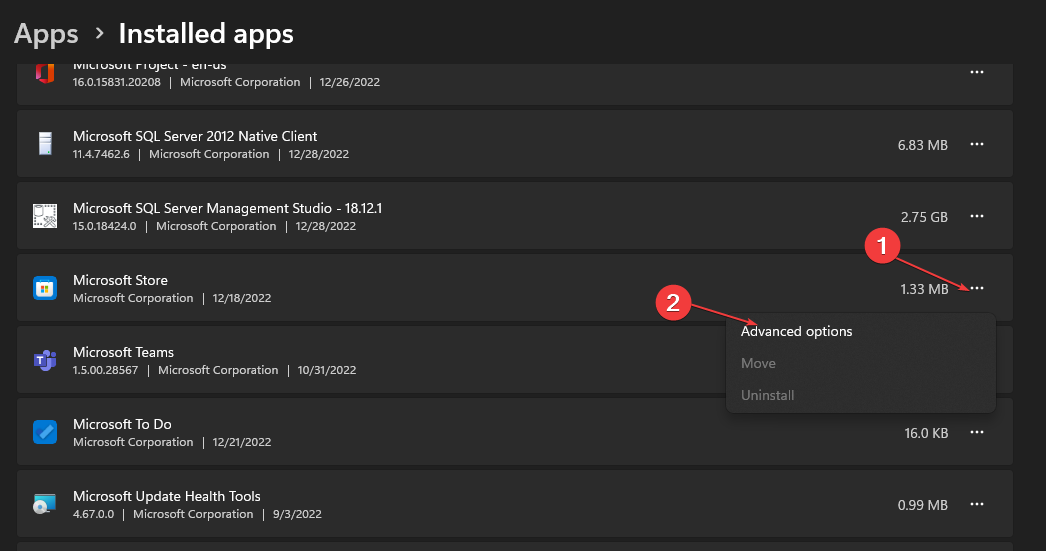
- გადადით გადატვირთვა ჩანართი და დააწკაპუნეთ გადატვირთვა ღილაკი.
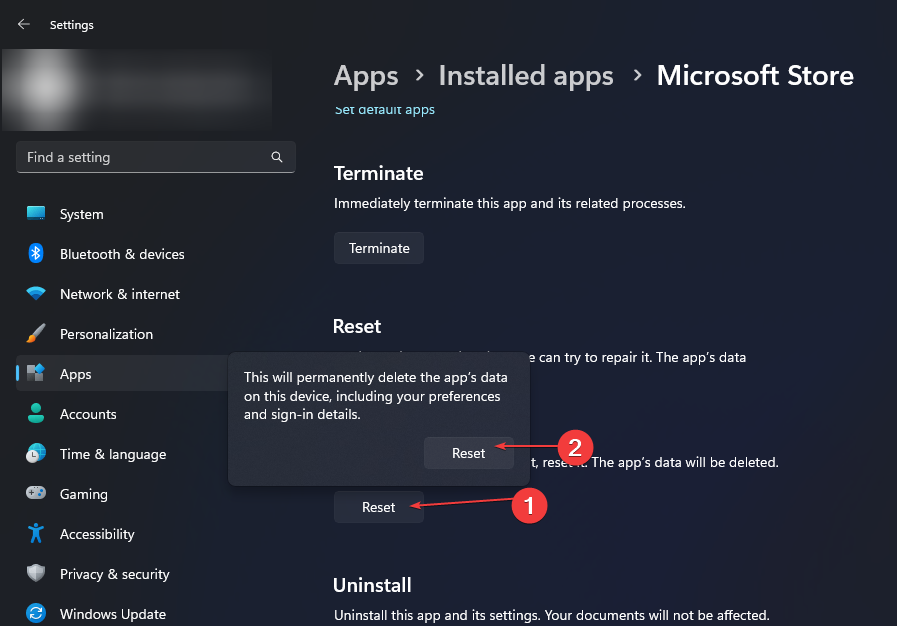
- გადატვირთეთ თქვენი კომპიუტერი და შეამოწმეთ შეცდომა გამოსწორებულია თუ არა.
Microsoft-ის მაღაზიის გადატვირთვა მოაგვარებს კონფიგურაციის ნებისმიერ პრობლემას, რომელიც გავლენას ახდენს მის მუშაობაზე.
2. Windows ოპერაციული სისტემის განახლება
- დაჭერა ფანჯრები + მე გასახსნელად გასაღები Windows პარამეტრები აპლიკაცია.
- Დააკლიკეთ ვინდოუსის განახლება და დააწკაპუნეთ Შეამოწმოთ განახლებები.
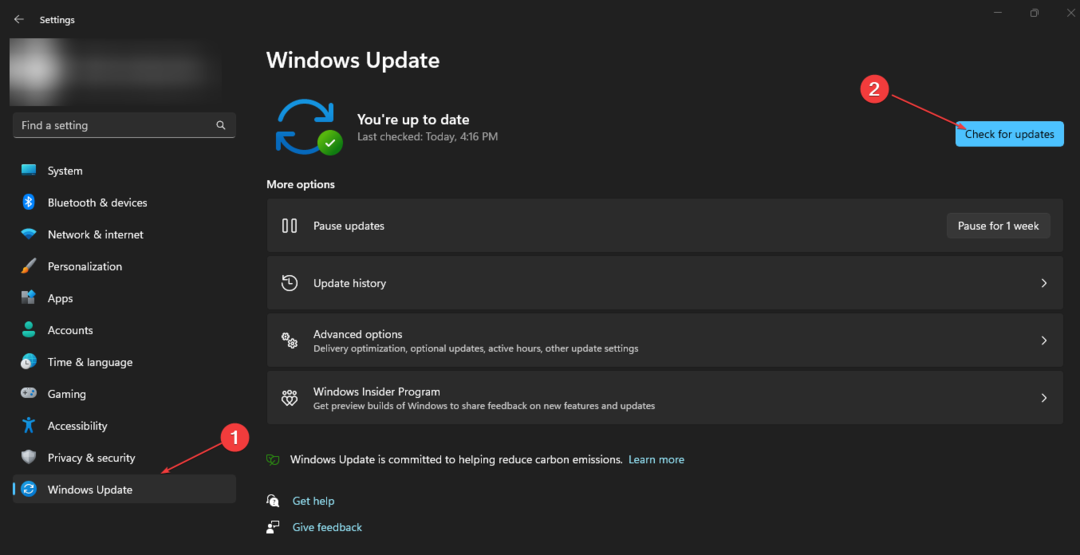
თუ რაიმე განახლებები ხელმისაწვდომია, Windows მოძებნის და დააინსტალირებს მათ. Windows OS-ის განახლება გამოასწორებს შეცდომებს, რომლებიც გავლენას ახდენს თქვენს კომპიუტერზე და განაახლებს თქვენს დრაივერებს.
Xbox კონსოლის მომხმარებლებისთვის შეგიძლიათ შეამოწმოთ ჩვენი სახელმძღვანელო Xbox One კონსოლის განახლება და შეამოწმეთ, თუ შეცდომა შენარჩუნებულია.
- შესწორება: Excel-ის საფონდო მონაცემთა ტიპი არ არის ნაჩვენები
- Xbox Remote Play-ს აქვს ხრაშუნა აუდიო: მისი შეკეთების 5 გზა
- ქურდების ზღვა აგრძელებს კრახს? აი, როგორ შევაჩეროთ იგი
3. Xbox კონსოლის გადატვირთვა
- ჩართეთ თქვენი Xbox კონსოლი და დააჭირეთ Xbox ღილაკი ზე კონტროლერი სახელმძღვანელო გადაფარვის გასახსნელად.
- აირჩიეთ სისტემა მენიუ და დააწკაპუნეთ პარამეტრები.
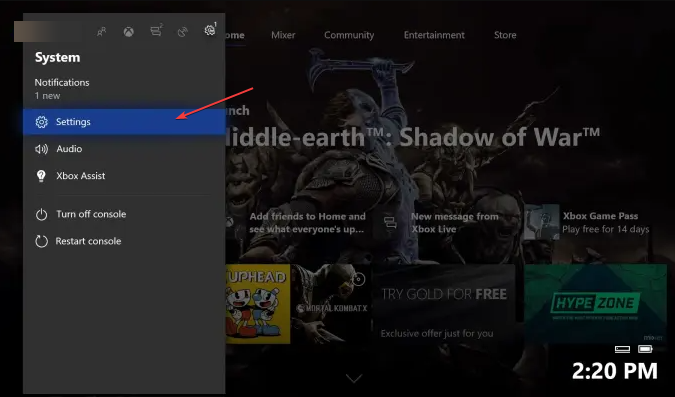
- Დააკლიკეთ სისტემა გაფართოება და არჩევა კონსოლის ინფორმაცია.
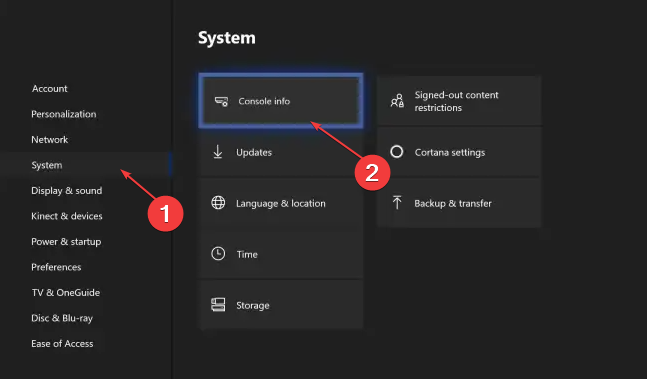
- Დააკლიკეთ კონსოლის გადატვირთვა.
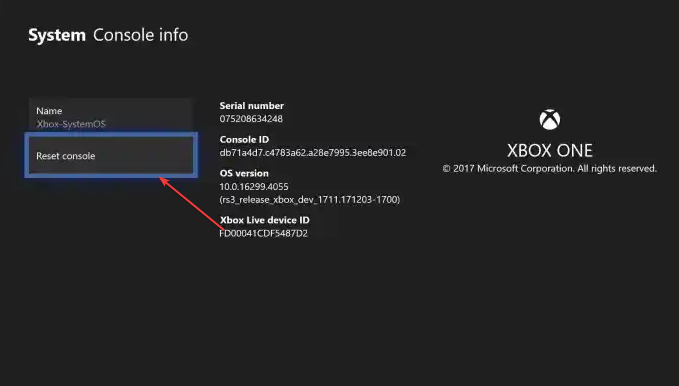
- შემდეგ აირჩიეთ შორის ამოიღე ყველაფერი ან გადატვირთეთ და შეინახეთ ჩემი თამაშები და აპები.
Remove Everything ოფცია წაშლის ყველა მონაცემს და თამაშს, დააბრუნებს კონსოლს ისე, როგორც ის იყო.
Ჩეკი როგორ დავაფიქსიროთ აღმოჩენილი, მაგრამ არ მუშაობს Xbox კონტროლერი თუ განიცდი. ასევე, შეგიძლიათ უფრო ახლოს გაეცნოთ ჩვენს სახელმძღვანელოს Windows-ზე Xbox One კონტროლერის გამოყენებით კომპიუტერი.
დამატებითი კითხვებისთვის ან წინადადებებისთვის, გთხოვთ, გამოაგზავნოთ ისინი ქვემოთ.
ჯერ კიდევ გაქვთ პრობლემები? გაასწორეთ ისინი ამ ხელსაწყოთი:
სპონსორირებული
თუ ზემოხსენებულმა რჩევებმა არ გადაჭრა თქვენი პრობლემა, თქვენს კომპიუტერს შეიძლება ჰქონდეს უფრო ღრმა Windows პრობლემები. Ჩვენ გირჩევთ ამ კომპიუტერის სარემონტო ხელსაწყოს ჩამოტვირთვა (შეფასებულია მშვენივრად TrustPilot.com-ზე), რათა მათ მარტივად მივმართოთ. ინსტალაციის შემდეგ უბრალოდ დააწკაპუნეთ სკანირების დაწყება ღილაკს და შემდეგ დააჭირე შეკეთება ყველა.
![¿Buscas un Navegador Ligero Para Windows? [Los 10 Mejores]](/f/a2f57fed0607e117895fee4574f76bcf.png?width=300&height=460)
![¿Demasiados Procesos en Segundo Plano და Windows 10? [გადაწყვეტა]](/f/157a64646875343302118b73eb15d9ba.png?width=300&height=460)
